Touch ID – это удобная и безопасная технология биометрической аутентификации, предлагаемая Apple для своих устройств. С помощью Touch ID вы можете разблокировать iPhone, авторизовываться в приложениях и производить покупки с помощью вашего отпечатка пальца.
Настройка Touch ID на iPhone – простой процесс, который поможет вам улучшить безопасность вашего устройства. В этой статье мы расскажем вам, как выполнить первоначальную настройку и добавить отпечаток пальца для использования Touch ID.
Преимущества использования Touch ID очевидны: он удобен, быстро реагирует и защищает ваши данные. Далее мы рассмотрим шаги по активации и использованию Touch ID на вашем iPhone, чтобы вы могли насладиться всеми его преимуществами. Погнали!
Настройка и использование Touch ID на iPhone
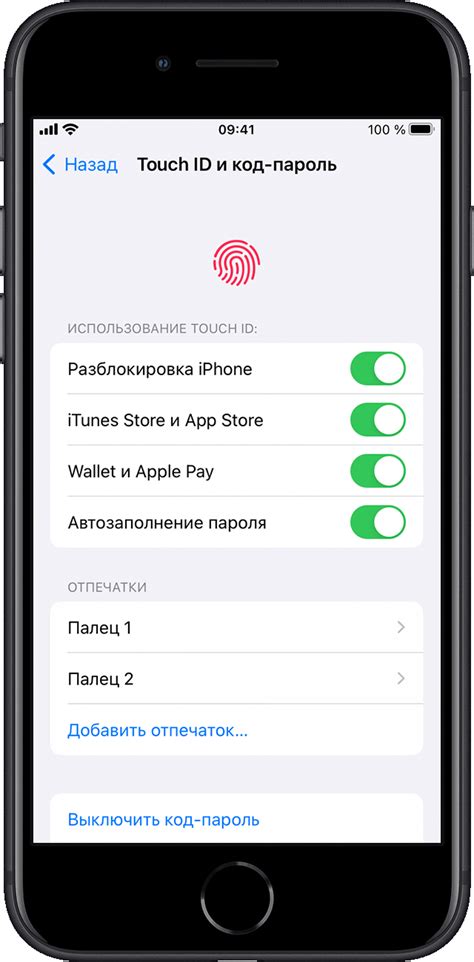
- Откройте "Настройки" на вашем iPhone.
- Выберите "Touch ID и код доступа".
- Нажмите "Добавить отпечаток пальца".
- Поместите палец на кнопку Touch ID и следуйте инструкциям на экране для сканирования отпечатка.
- Повторите процесс для добавления других отпечатков, если нужно.
После настройки вы сможете использовать Touch ID для разблокировки iPhone, подтверждения покупок в iTunes и App Store, а также в других приложениях, поддерживающих данную технологию.
Активация функции Touch ID на устройстве
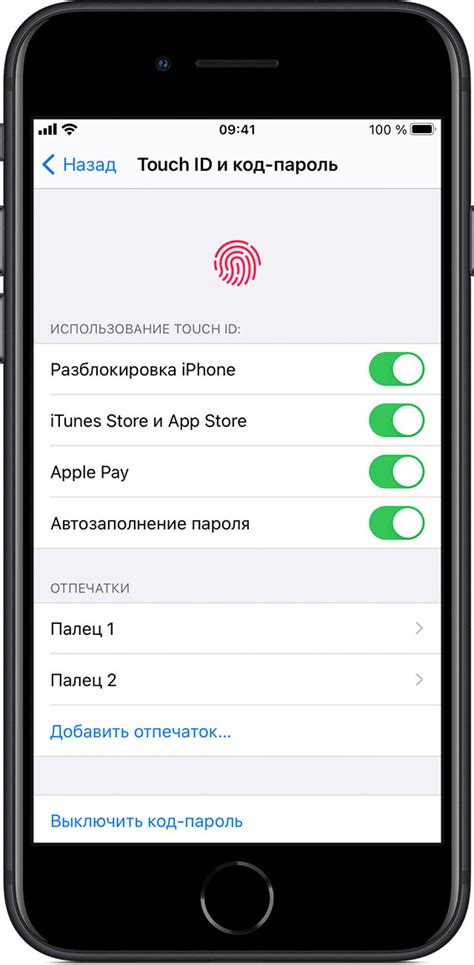
- Откройте настройки устройства: Нажмите на значок "Настройки" на главном экране вашего iPhone.
- Выберите "Touch ID и код доступа": Прокрутите вниз и выберите раздел "Touch ID и код доступа".
- Ввести код доступа: Если у вас еще нет установленного кода доступа, установите его. Введите код доступа для продолжения.
- Добавьте отпечаток пальца: Нажмите на "Добавить отпечаток пальца", следуйте инструкциям на экране и поместите палец на датчик Touch ID для сканирования.
- Настройте Touch ID: Перемещайте палец по датчику для сканирования, пока индикатор прогресса не достигнет 100%.
- Повторите процесс: Повторите процесс сканирования отпечатка пальца несколько раз для лучшей точности.
- Готово: После завершения добавления отпечатка пальца вы сможете использовать Touch ID для разблокировки устройства и других функций.
Регистрация отпечатка пальца для разблокировки
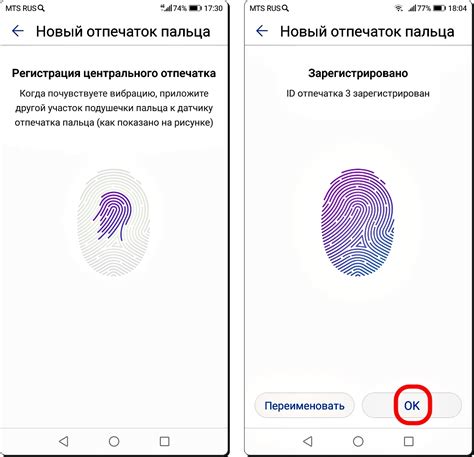
Touch ID на iPhone позволяет вам использовать свой отпечаток пальца для разблокировки устройства и авторизации платежей. Чтобы зарегистрировать новый отпечаток пальца, выполните следующие шаги:
- Откройте "Настройки" на своем iPhone.
- Выберите "Touch ID и код доступа".
- Введите свой текущий код доступа.
- Нажмите на "Добавить отпечаток" и следуйте инструкциям на экране.
- Легким нажатием прикоснитесь к датчику Touch ID несколько раз, чтобы зарегистрировать отпечаток пальца.
- Повторите процесс для всех нужных пальцев, чтобы иметь возможность разблокировки устройства разными пальцами.
После регистрации отпечатков пальцев, вы сможете использовать Touch ID для быстрого и безопасного доступа к своему iPhone.
Использование Touch ID для авторизации платежей
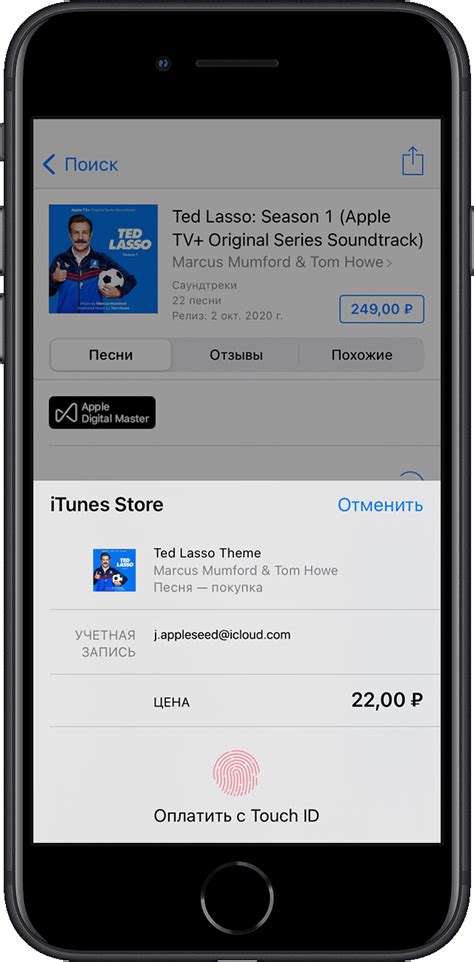
Touch ID на iPhone позволяет безопасно и удобно авторизовать платежи с помощью отпечатка пальца. Для этого необходимо настроить систему Touch ID в настройках устройства и установить приложение, поддерживающее биометрическую аутентификацию.
Чтобы совершить платеж, необходимо выбрать опцию Touch ID при оформлении покупки в поддерживаемом приложении. После этого приложение запросит сканирование отпечатка пальца с помощью сенсорной кнопки устройства. После успешной идентификации авторизация платежа будет завершена.
Использование Touch ID для авторизации платежей не только повышает безопасность транзакций, но и упрощает процесс подтверждения покупок, делая его быстрым и удобным для пользователей iPhone.
Дополнительные возможности и настройки Touch ID
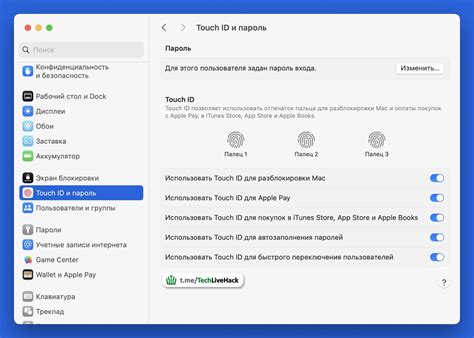
Touch ID не только позволяет разблокировать iPhone, но также может использоваться для других целей. Например, вы можете использовать Touch ID для подтверждения покупок в App Store или iTunes Store, а также для авторизации платежей Apple Pay.
Чтобы настроить дополнительные функции Touch ID, перейдите в раздел "Настройки" на вашем устройстве, затем выберите "Touch ID и пароль". Здесь вы сможете добавить новые отпечатки пальцев, управлять разрешениями для приложений и услуг, а также изменить или удалить уже существующие отпечатки.
Для большей безопасности вы также можете настроить пароль или код доступа к устройству вдобавок к Touch ID. Это позволит вам усилить защиту данных на iPhone и обеспечить дополнительный уровень безопасности.
Вопрос-ответ

Как настроить Touch ID на iPhone?
Чтобы настроить Touch ID на iPhone, откройте настройки устройства, затем выберите "Touch ID и пароль". Нажмите "Добавить отпечаток пальца" и следуйте инструкциям на экране, чтобы зарегистрировать свой отпечаток. Вы также можете добавить несколько отпечатков пальцев. После завершения процесса, вы сможете использовать Touch ID для разблокировки устройства и авторизации платежей.
Как использовать Touch ID на iPhone для покупок?
Чтобы использовать Touch ID на iPhone для покупок, откройте приложение или сайт, где требуется подтверждение платежа. Когда появится запрос на авторизацию, просто прикоснитесь к датчику Touch ID на устройстве. Если ваш отпечаток распознан, покупка будет автоматически подтверждена. При этом необходимо, чтобы была включена функция Touch ID для платежей в настройках устройства.



